- Autore Jason Gerald [email protected].
- Public 2024-01-19 22:13.
- Ultima modifica 2025-06-01 06:06.
Questo articolo spiega come annullare l'offerta di un oggetto su eBay, sia come acquirente che come venditore. Se ti restano meno di 12 ore per l'asta, dovrai contattare il venditore e chiedergli di annullare l'offerta. Non puoi annullare tramite l'app eBay mobile.
Fare un passo
Metodo 1 di 3: Annullamento dell'offerta (come acquirente)
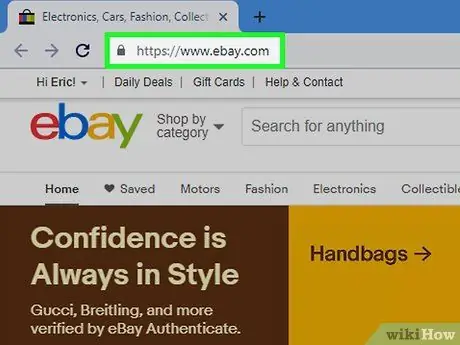
Passaggio 1. Vai al sito eBay
Visita https://www.ebay.com/. Se hai già effettuato l'accesso al tuo account, verrai indirizzato alla pagina principale di eBay.
In caso contrario, fare clic sul collegamento " Registrazione ” nell'angolo in alto a sinistra della pagina, inserisci il tuo indirizzo e-mail (o nome utente) e la password dell'account e fai clic su “ Registrazione ”.
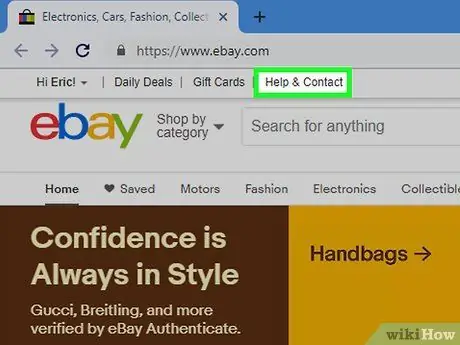
Passaggio 2. Fare clic su Guida e contatti
Si trova nell'angolo in alto a sinistra della pagina.
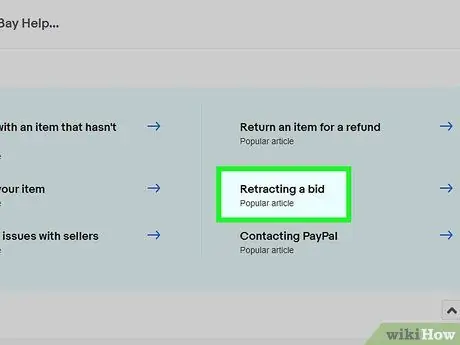
Passaggio 3. Fare clic su Come ritirare un'offerta
Questo link è al centro della pagina.
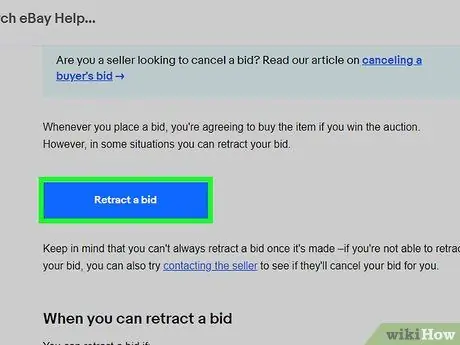
Passaggio 4. Fare clic su Ritira l'offerta
È un pulsante blu al centro della pagina. Una volta cliccato, verrai indirizzato a una pagina contenente l'articolo su cui hai fatto l'ultima offerta.
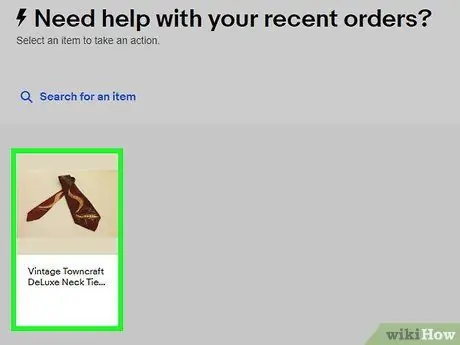
Passaggio 5. Seleziona l'articolo su cui hai appena fatto un'offerta
Fare clic sul nome dell'elemento per selezionarlo.
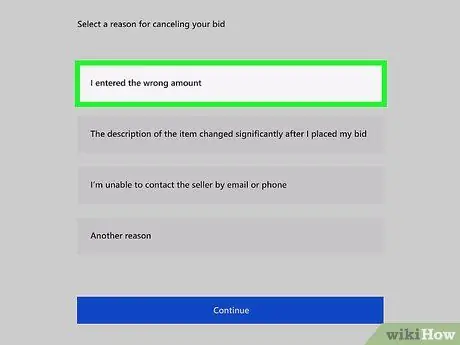
Passaggio 6. Selezionare il motivo per l'annullamento dell'offerta
Fare clic sul pulsante cerchio sul lato sinistro per i seguenti motivi:
-
” Ho inserito l'importo sbagliato.
” - Seleziona questa opzione se fai un'offerta troppo alta o troppo bassa.
-
” La descrizione dell'articolo è cambiata in modo significativo dopo aver fatto la mia offerta.
” - Selezionare questa opzione se le condizioni visualizzate, la descrizione oi termini di vendita dell'articolo cambiano e influiscono sul valore dell'articolo.
-
” Non riesco a contattare il venditore tramite e-mail o telefono.
” - Se hai provato a contattare il venditore, ma non hai ricevuto risposta, seleziona questa opzione.
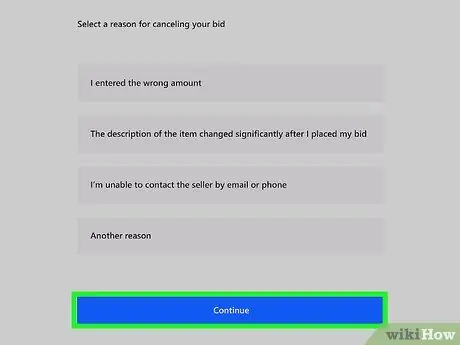
Passaggio 7. Fare clic su Continua
Questo pulsante blu è sotto il motivo dell'annullamento della sezione dell'offerta.
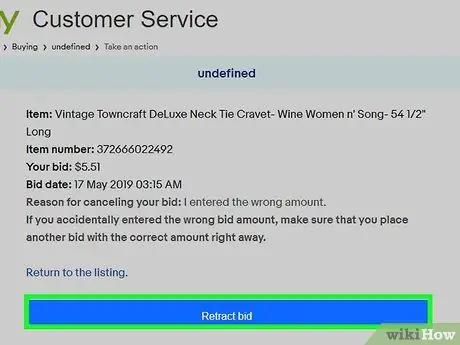
Passaggio 8. Fare clic su Ritira l'offerta
È un pulsante blu in fondo alla pagina. Successivamente, la tua offerta verrà annullata.
Metodo 2 di 3: Annullamento dell'offerta (come venditore)
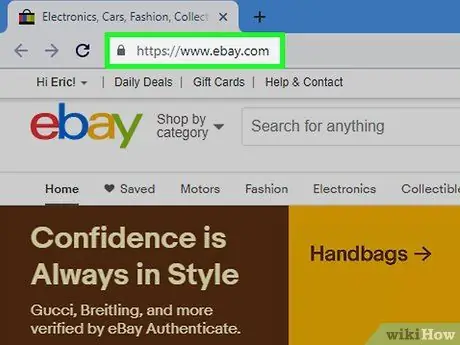
Passaggio 1. Vai al sito eBay
Visita https://www.ebay.com/. Se hai già effettuato l'accesso al tuo account, verrai indirizzato alla pagina principale di eBay.
In caso contrario, fare clic sul collegamento " Registrazione ” nell'angolo in alto a sinistra della pagina, inserisci il tuo indirizzo e-mail (o nome utente) e la password dell'account e fai clic su “ Registrazione ”.
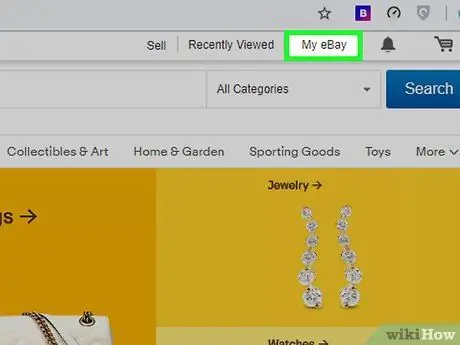
Passaggio 2. Seleziona Il mio eBay
Si trova nell'angolo in alto a destra della pagina. Successivamente, verrà visualizzato un menu a discesa.
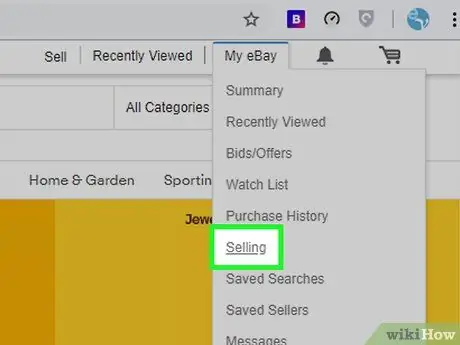
Passaggio 3. Fare clic su Vendita
Questa opzione si trova nella parte inferiore del menu a discesa.
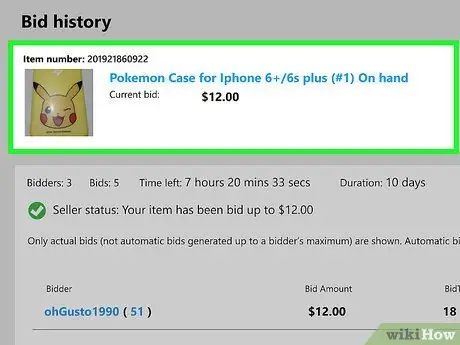
Passaggio 4. Selezionare l'elemento
Fare clic sul nome dell'oggetto che è stato offerto. Potrebbe essere necessario scorrere lo schermo per visualizzare l'elemento.

Passaggio 5. Scorri lo schermo e cerca il numero dell'articolo
Questo numero si trova a destra dell'intestazione "Numero oggetto eBay" nell'angolo in alto a destra della scheda "Descrizione". Hai bisogno di informazioni per indirizzare eBay all'oggetto appropriato.
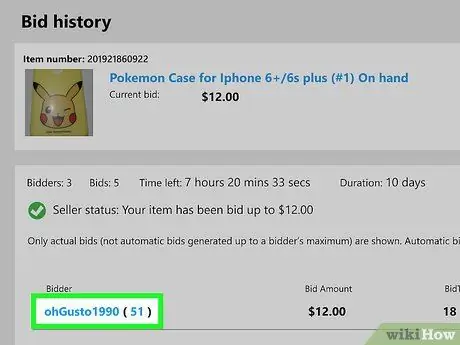
Passaggio 6. Immettere il nome utente dell'offerente
Clicca il link " [offerta] "sopra il pulsante" Fai un'offerta ", quindi trova il nome utente con l'offerta che desideri annullare. Queste informazioni sono necessarie per annullare l'offerta.
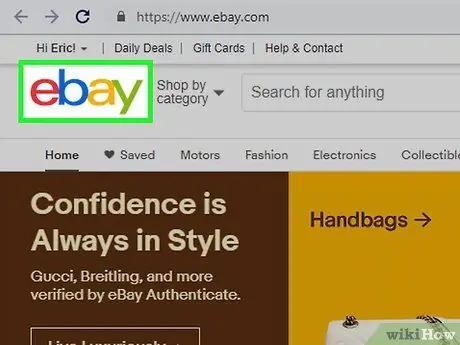
Passaggio 7. Fare clic sul logo eBay
Si trova nell'angolo in alto a sinistra della pagina. Successivamente, verrai riportato alla pagina principale.
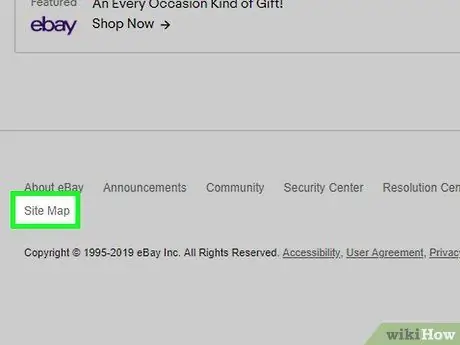
Passaggio 8. Scorri verso il basso e seleziona Mappa del sito
Si trova nella parte inferiore della colonna delle opzioni "Strumenti e app", nella parte inferiore della pagina principale di eBay.
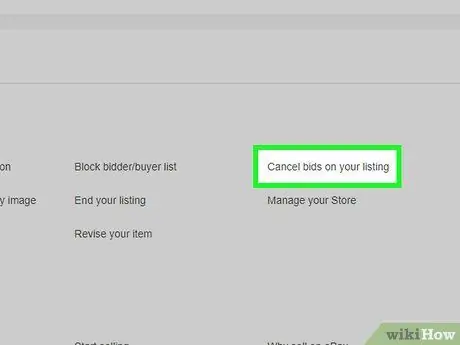
Passaggio 9. Scorri verso il basso e fai clic su Annulla offerte nella tua inserzione
Questa opzione si trova nel gruppo di opzioni " Attività di vendita " sotto l'intestazione " VENDI ".

Passaggio 10. Completa il modulo di cancellazione dell'offerta
Compila i seguenti campi:
- ” Codice articolo ” - Digita il numero del tuo articolo nel campo sopra questa intestazione.
- ” ID utente dell'offerta che stai annullando ” - Digita il nome utente dell'offerente nel campo sopra questa intestazione.
- ” Motivo della cancellazione ” - Immettere il motivo della cancellazione nel campo sotto questa intestazione (80 caratteri o meno).
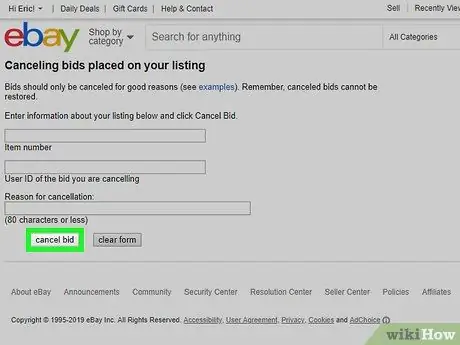
Passaggio 11. Fare clic su Annulla offerta
Successivamente, tutte le offerte presentate dall'utente in questione verranno immediatamente annullate.
Metodo 3 di 3: contattare il venditore
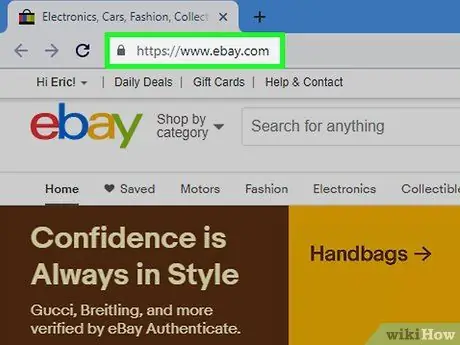
Passaggio 1. Vai al sito eBay
Visita https://www.ebay.com/. Se hai già effettuato l'accesso al tuo account, verrai indirizzato alla pagina principale di eBay.
In caso contrario, fare clic sul collegamento " Registrazione ” nell'angolo in alto a sinistra della pagina, inserisci il tuo indirizzo e-mail (o nome utente) e la password dell'account e fai clic su “ Registrazione ”.
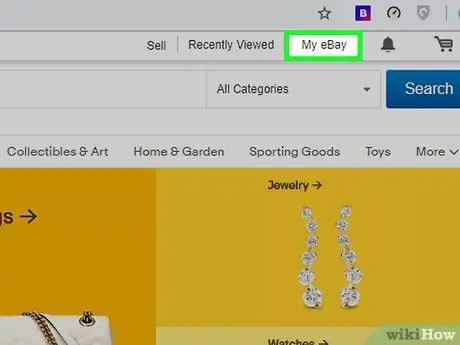
Passaggio 2. Seleziona Il mio eBay
Si trova nell'angolo in alto a destra della pagina.
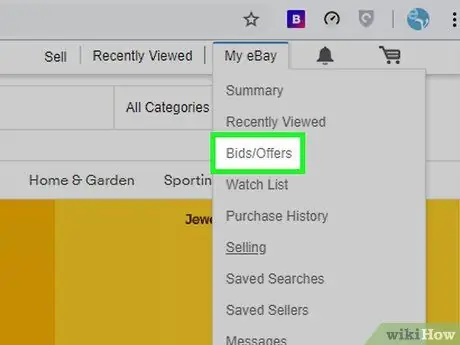
Passaggio 3. Fare clic su Offerte/Offerte
Si trova nella parte superiore del menu a discesa.
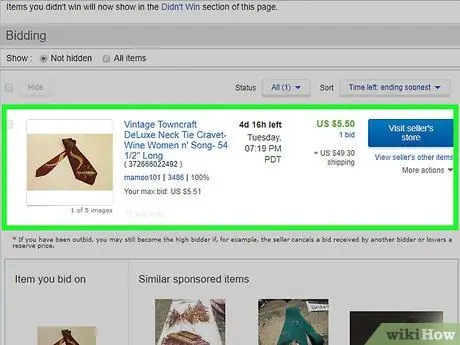
Passaggio 4. Selezionare l'elemento
Fai clic sull'articolo su cui hai appena fatto un'offerta. Potrebbe essere necessario scorrere lo schermo per trovare l'elemento appropriato.
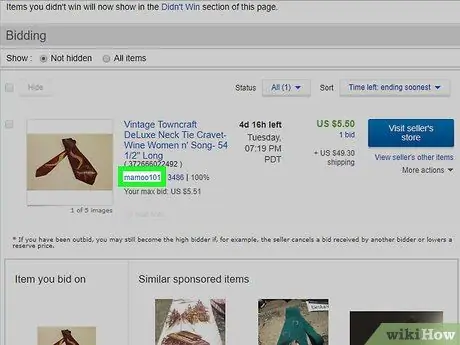
Passaggio 5. Fare clic sul nome utente del venditore
Questo nome si trova sotto l'intestazione "Informazioni sul venditore", sul lato destro della pagina. Una volta cliccato, verrai indirizzato alla pagina del profilo del venditore.
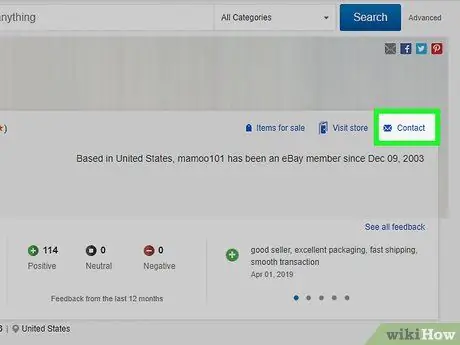
Passaggio 6. Fare clic su Contatto
Si trova nell'angolo in alto a destra della pagina del venditore. Successivamente, verrà visualizzata la pagina dei contatti.
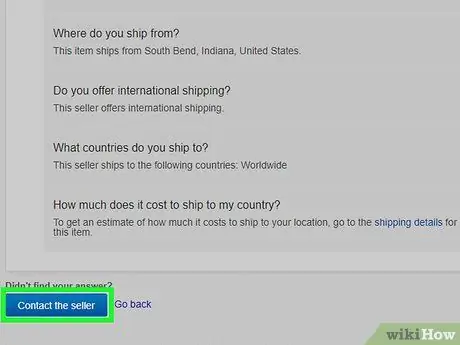
Passaggio 7. Scorri lo schermo e fai clic su No, voglio contattare il venditore
Questa opzione si trova nella sezione " Abbiamo risposto alla tua domanda?".

Passaggio 8. Fare clic su Continua
In questo modo si apre un campo di messaggio.
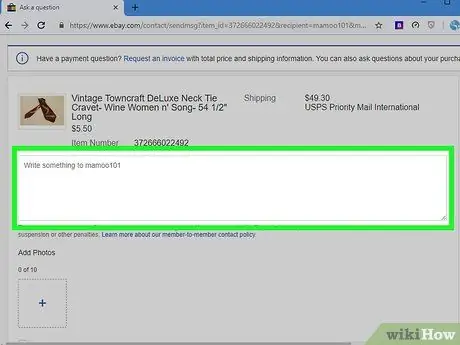
Passaggio 9. Digitare una domanda
Inserisci una domanda come "Vorrei annullare le mie offerte sul tuo articolo", seguita dal nome dell'articolo.
- Se hai un link a un oggetto in vendita, usa il link.
- Potrebbe essere necessario inserire ulteriori informazioni, a seconda del venditore.
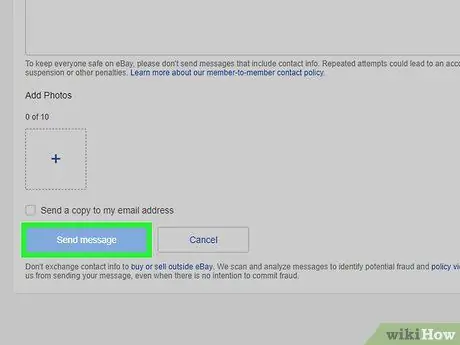
Passaggio 10. Fare clic su Invia
Il messaggio verrà inviato immediatamente. Sebbene i venditori non abbiano l'obbligo di annullare le offerte, di solito accettano richieste di annullamento.






